Príručka užívateľa aplikácie GarageBand
- Vitajte
-
- Čo je GarageBand?
- Odvolanie a obnovenie úprav v aplikácii GarageBand
- Získanie ďalších zvukov a slučiek
- Získanie pomoci
-
- Úvod do mediálnych súborov
-
- Slučky Apple Loops v aplikácii GarageBand
- Vyhľadávanie slučiek Apple Loops
- Prehrávanie slučiek Apple Loops
- Nastavenie obľúbených slučiek Apple Loops
- Pridanie slučiek Apple Loops do projektu
- Vytváranie vlastných slučiek Apple Loops
- Pridávanie slučiek Apple Loops tretích strán do Prehliadača slučiek
- Prispôsobenie Prehliadača slučiek
- Importovanie audiosúborov a súborov MIDI
-
- Prehľad Smart Controls
- Typy ovládania Smart Controls
- Používanie nástroja Transform Pad
- Používanie arpegiátora
- Pridanie a úprava pluginov efektov
- Používanie efektov na master stope
- Používanie pluginov Audiojednotky
- Používanie efektu ekvalizéra
-
- Prehľad zosilňovačov a pedálov
-
- Prehľad pluginu Bass Amp Designer
- Výber modelu basového zosilňovača
- Vytvorenie vlastného modelu basového zosilňovača
- Používanie ovládacích prvkov basových zosilňovačov
- Používanie efektov basových zosilňovačov
- Výber a umiestnenie mikrofónu basového zosilňovača
- Používanie modulu na priame zapojenie (direct box)
- Zmena toku signálu v plugine Dizajnér basového zosilňovača
- Porovnanie upraveného ovládania Smart Control s uloženými nastaveniami
-
- Prehratie lekcie
- Výber vstupného zdroja pre gitaru
- Úprava okna lekcie
- Zobrazenie kvality hrania lekcie
- Meranie pokroku v čase
- Spomalenie lekcie
- Zmena mixu lekcie
- Zobrazenie hudobnej notácie na celej strane
- Zobrazenie tém glosára
- Cvičenie gitarových akordov
- Naladenie gitary v lekcii
- Otvorenie lekcií v okne aplikácie GarageBand
- Získanie ďalších lekcií výučby hry
- Ak sa stiahnutie lekcie nedokončí
- Skratky Touch Baru
- Slovník
- Copyright

Pridanie a úprava bodov tempa v aplikácii GarageBand na Macu
V stope tempa sú zmeny tempa zobrazené ako body tempa. Zmeny tempa vytvoríte pridaním bodov tempa a úpravou ich hodnôt. Body tempa môžete presúvať, kopírovať a upravovať a krivky tempa môžete vytvárať aj inými spôsobmi.
Pridanie bodu tempa
V aplikácii GarageBand na Macu dvakrát kliknite na cieľovú časovú pozíciu.
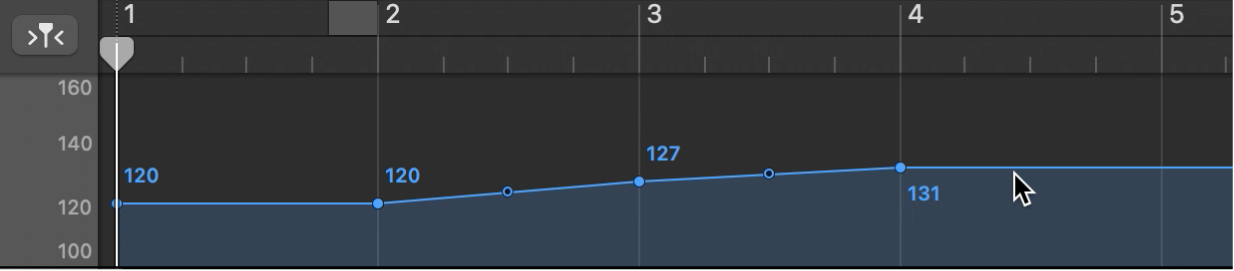
Ak chcete nastaviť tempo zadaním číselnej hodnoty: Podržte stlačené klávesy Control, Option a Command a kliknite na cieľovú časovú pozíciu, zadajte hodnotu bpm do poľa, ktoré sa zobrazí, a stlačte kláves Return.
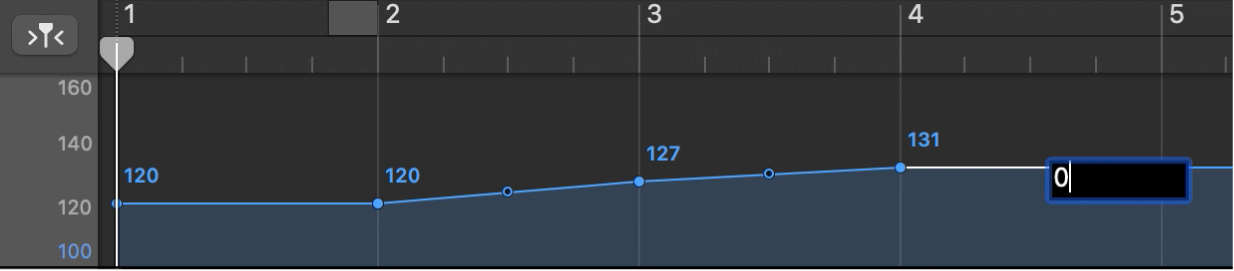
Zmena hodnoty bodu tempa
V aplikácii GarageBand na Macu potiahnite bod tempa nahor alebo nadol. Hodnota tempa sa zobrazí v pomôcke s inštrukciami.
Môžete tiež potiahnuť čiaru, ktorá spája dva body tempa, čím zmeníte hodnotu oboch týchto bodov tempa.
Poznámka: Aby sa zabránilo neúmyselným zmenám, pohyb bodov tempa je obmedzený na zvislý alebo vodorovný. Môžete zmeniť buď hodnotu udalosti zmeny tempa, alebo pozíciu udalosti zmeny tempa, nie však oboje naraz.
Vytvorenie krivky tempa medzi dvoma bodmi tempa
V aplikácii GarageBand na Macu označte dva body tempa.
Kliknite na roh čiary pravého uhla a potiahnite ho nad alebo pod druhý bod tempa.
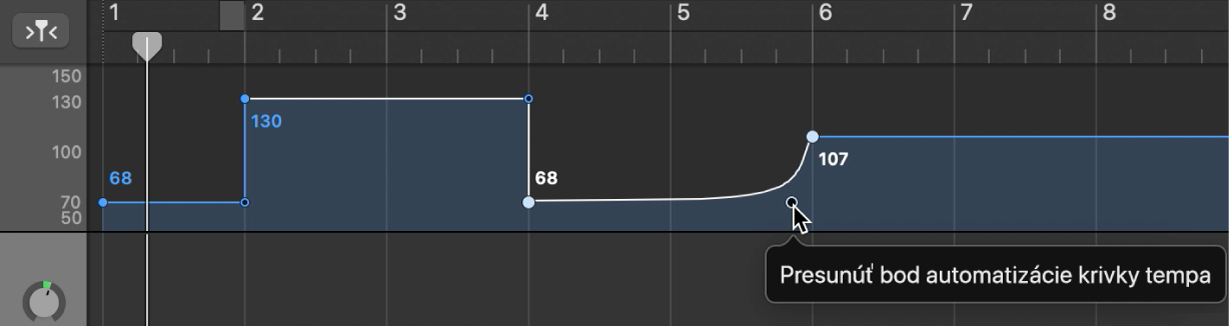
Zobrazí sa krivka alebo diagonálna čiara, ktorej tvar je možné zmeniť potiahnutím myšou zvislo alebo vodorovne. Pomôcka s inštrukciami Presunúť krivku tempa sa zobrazí vedľa kurzora.
Vymazanie bodu tempa
V aplikácii GarageBand na Macu vykonajte niektorý z týchto krokov:
Vyberte bod tempa tak, že naň kliknete, alebo čiaru napravo od bodu tempa a potom vyberte Upraviť > Vymazať (alebo stlačte kláves Delete).
Dvakrát kliknite na bod tempa.